메모장을 활용해서 저는 블로그 게시물 작성 소요 시간을 계산해 보도록 하겠습니다. 아주 간단하면서 기록이 확실하게 되는 방법입니다. 간단하니 따라 해 보시길 바랍니다.

메모장으로 사용 시간 또는 실행시간 기록하기
메모장에 간단한 글을 입력하고 저장만 하면, 메모장을 실행한 시간을 계속 기록해 줍니다. 각자 필요한 곳을 생각해 보고, 잘 활용해 보시길 바랍니다.
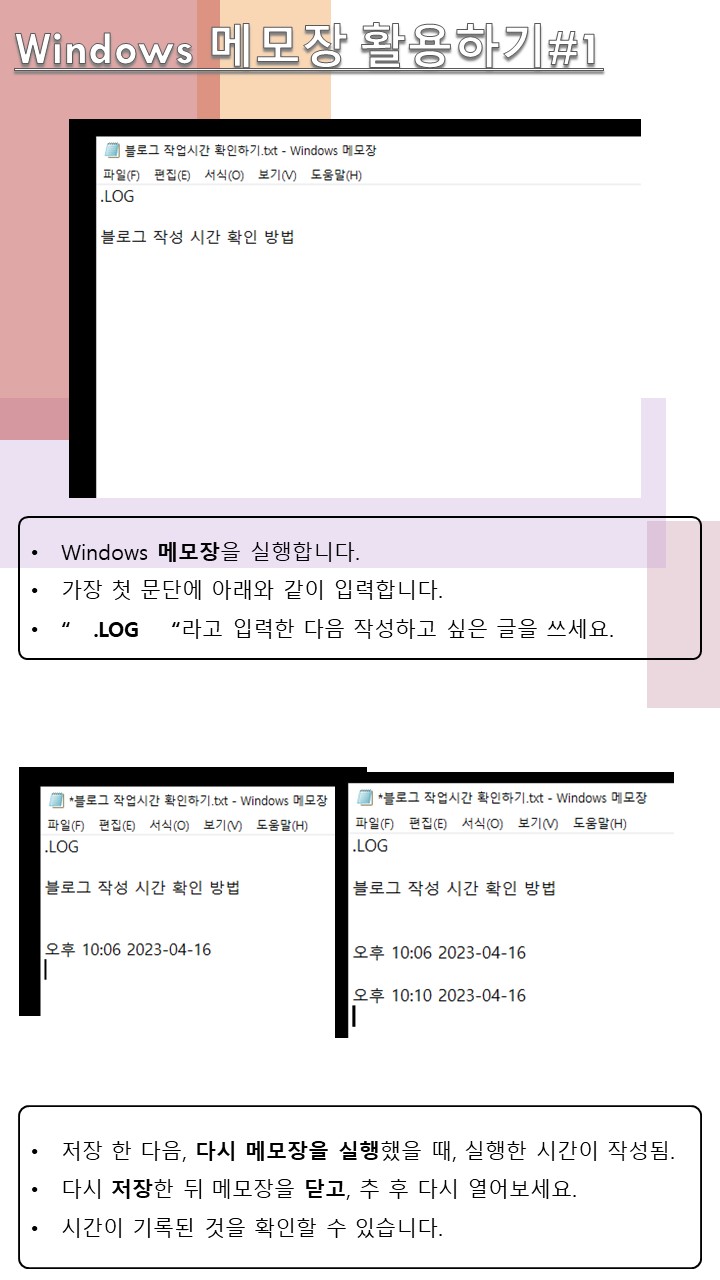
- Windows 기본 프로그램 중 메모장을 실행합니다.
- 가장 첫 문단에 아래와 같이 입력합니다.
- " .LOG " 라고 작성한 다음 그 아래에 작성하고 싶은 글을 작성합니다.
- 작성한 뒤 저장하고 다시 실행해 보세요.
- 다시 메모장을 실행했을 때, 실행한 시간이 작성된 것을 볼 수 있습니다.
- 시간 기록이 되었다면 저장하고 다시 닫기를 누릅니다.
- 자신이 웹에서 활동하거나, 공부를 한 다음 시간을 기록하기 위해 다시 아까 저장했던 메모장을 실행합니다.
- 아까 전에 시간이 기록된 아래에 다시 시간이 기록된 것을 확인할 수 있습니다.
간단한 방법으로 타이머나, 시간 기록 장치, 시간 기록 APP를 사용하지 않고도 정확한 시간 기록을 할 수 있습니다.
메모장에 작성되는 글꼴 변경하기
간단한 메모장이지만 글꼴을 변경하고, 글꼴 크기도 조정할 수 있습니다.
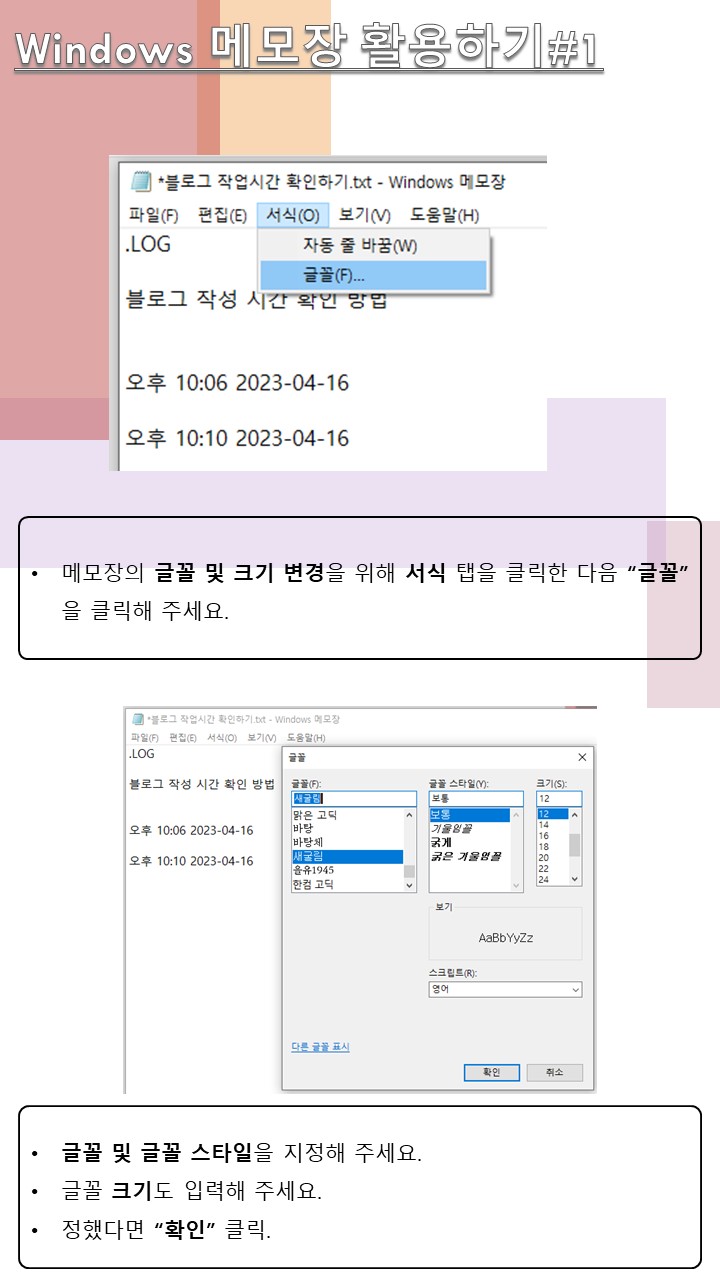
- 메모장의 글꼴 및 크기를 변경하기 위해 서식 탭을 클릭한 다음 "글꼴"을 클릭해 주세요.
- 글꼴 및 글꼴 스타일을 지정해 주세요.
- 글꼴 크기도 입력해 주세요.
- 정했다면 "확인"을 클릭하세요.
- 만약 글꼴 크기만 조절하고 싶다면 간단한 단축키로 해보세요. < Ctrl + +>를 함께 눌러보세요.
- 크기를 줄이고 싶다면 < Ctrl + ->를 함께 눌러 주세요.
한글이나 워드만큼의 성능을 기대하기는 어려우나, 급하거나 가볍게 사용하고 싶을 때 위 내용을 알고 있다면 도움이 될 것이라 생각합니다. 오늘도 감사합니다. 좋은 일만 가득하시길 바랍니다.
'Window' 카테고리의 다른 글
| Windows 윈도에서 광고 기능 OFF 차단 방법 (0) | 2023.04.18 |
|---|---|
| The New Nearby Share 니얼바이 쉐어로 갤럭시폰과 윈도PC간 무선 파일 전공 공유하기 (0) | 2023.04.17 |
| 이벤트 추첨을 위한 Google 구글 돌려돌려 돌림판 사용법 (0) | 2023.04.15 |
| 자주 사용하는 윈도우 자음 특수문자 요약편 (0) | 2023.04.12 |
| 엑셀 TIP 자동 테두리 입력 설정 방법 ft간단한 조건부 서식 (0) | 2023.04.11 |



